Halo, pembaca Sentigum sekalian! Pada kesempatan kali ini, kami akan membahas mengenai Cara Mengganti Tema di GBWhatsApp.
Jika Anda baru menggunakan GBWhatsApp dan belum tahu bagaimana cara mengganti tema di GBWhatsApp, artikel ini akan sangat membantu.
Berbeda dengan aplikasi WhatsApp yang hanya mendukung 2 tema secara default, GBWhatsApp mendukung lebih banyak tema yang bisa Anda pilih dan gunakan.

Saat artikel ini ditulis, GBWhatsApp yang dikembangkan oleh Sam Mods menyediakan sekitar 4032 tema.
Mengganti tema di GBWhatsApp dapat dilakukan melalui menu GB Settings > GBThemes.
Cara Mengganti Tema di GBWhatsApp
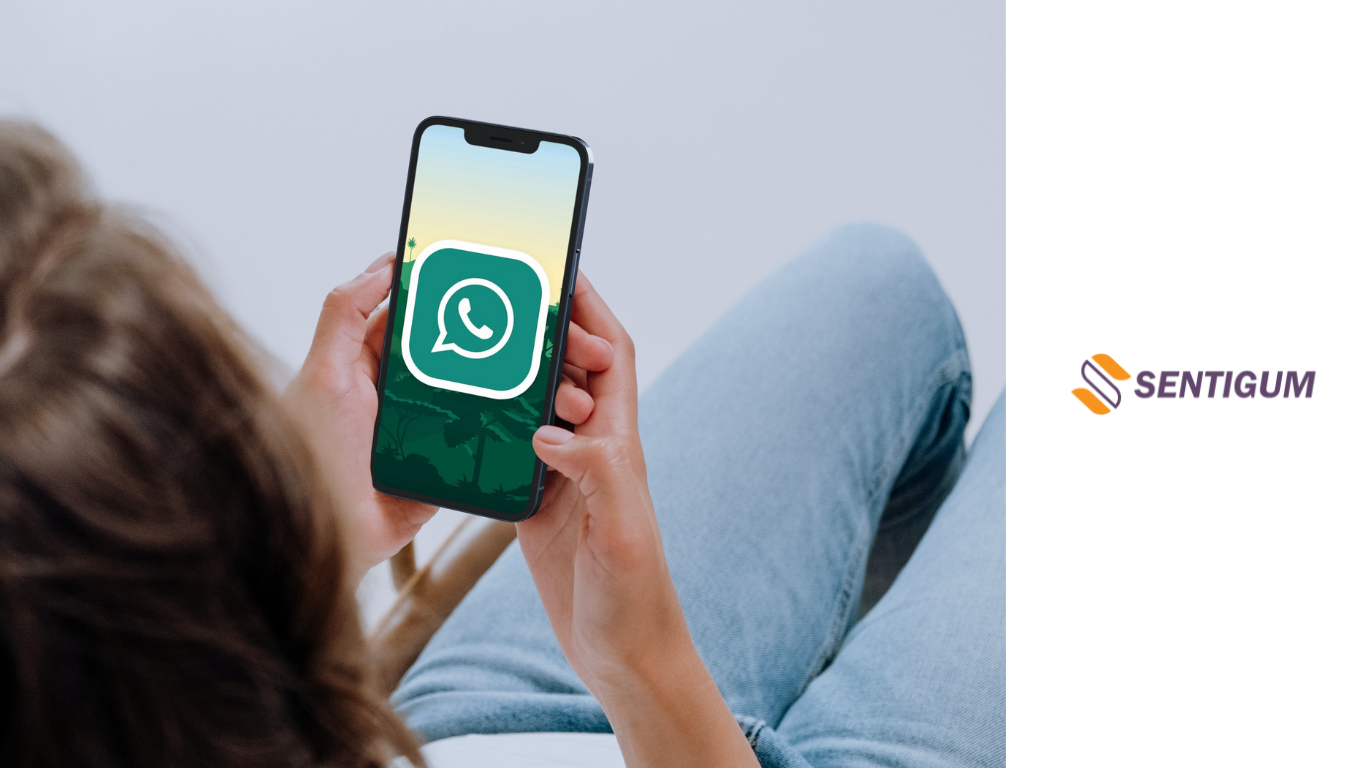
Dalam tutorial ini, kami menggunakan GBWhatsApp yang dikembangkan oleh Sam Mods.
Meskipun begitu, cara untuk mengganti tema tidak jauh berbeda antara GBWhatsApp Sam Mods dengan GBWhatsApp Heymods atau GBWhatsApp Fouad Mods.
Di bawah ini langkah-langkah Cara Mengganti Tema di GBWhatsApp selengkapnya!
1. Mengganti Tema
Agar dapat mengunduh tema baru, pastikan ponsel Anda terkoneksi dengan internet ya!
Berikut langkah-langkahnya!
- Buka aplikasi GBWhatsApp.
- Ketuk tombol menu (ikon tiga titik vertikal) di sudut kanan atas.

- Pilih menu GB Settings.

- Pilih menu GBThemes.

- Pilih menu Download GBThemes untuk mengunduh tema baru.

- Akan muncul daftar tema yang bisa Anda pilih dan gunakan.

- Ketuk gambar pada masing-masing tema untuk melihat pratinjau tema.
- Selanjutnya, ketuk tombol INSTALL di samping tema yang ingin digunakan.
- Ketuk OK untuk mengonfirmasi.

- Tema baru akan diunduh dan mulai diterapkan di GBWhatsApp Anda.

2. Menyimpan Tema
Setiap tema yang Anda unduh dan terapkan secara otomatis akan disimpan di memori internal folder WhatsApp > YoMods.
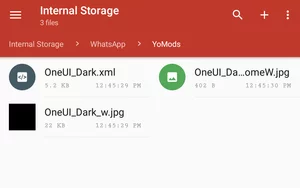
Namun, jika Anda telah memodifikasi tema dan ingin menyimpannya dengan nama yang berbeda, ikuti langkah-langkah Cara Mengganti Tema di GBWhatsApp di bawah ini untuk mengetahui di mana folder penyimpanannya.
- Ketuk tombol menu (ikon tiga titik vertikal) di sudut kanan atas.

- Pilih menu GB Settings.

- Pilih menu GBThemes.

- Pilih menu Save GBTheme.

- Ketikkan nama untuk tema tersebut kemudian ketuk OK.

- Periksa dengan membuka File Manager lalu navigasikan ke memori internal folder WhatsApp > YoMods.

3. Memuat (Load) Tema
Mengganti tema di GBWhatsApp tidak selalu harus mengunduh tema baru.
Jika sebelumnya Anda sudah menyimpan banyak tema di memori internal, Anda dapat menggunakannya melalui menu Load theme.
Berikut langkah-langkah Cara Mengganti Tema di GBWhatsApp.
- Ketuk tombol menu (ikon tiga titik vertikal) di sudut kanan atas.

- Pilih menu GB Settings.

- Pilih menu GBThemes.

- Pilih menu Load theme kemudian buka folder WhatsApp > YoMods. Pilih file tema berekstensi .xml.
- Untuk cara yang lebih cepat, pilih menu Restore GBTheme.

- Secara otomatis, cara ini akan menampilkan file tema berekstensi .xml. Anda hanya perlu mengetuk menu dropdown untuk memilih tema kemudian ketuk RESTORE.
4. Mengatur Ulang Tema ke Default (Reset)
Bukan hanya Cara Mengganti Tema di GBWhatsApp, Anda bisa mengatur ulang tema ke default dengan mengikuti langkah-langkah di bawah ini untuk mengembalikan GBWhatsApp ke tema default.
- Ketuk tombol menu (ikon tiga titik vertikal) di sudut kanan atas.

- Pilih menu GB Settings.

- Pilih menu GBThemes.

- Pilih menu Reset Preferences.

- Ketuk OK untuk mengonfirmasi.

5. Menghapus File Tema
Jika Anda ingin menghapus beberapa file tema yang tersimpan di memori internal, gunakan aplikasi File Manager.
Buka direktori memori internal kemudian navigasikan ke folder WhatsApp > YoMods. Hapus file tema berekstensi .xml.
Namun, jika Anda ingin menghapus semua file tema yang tersimpan, buka kembali menu GB Settings > GBThemes kemudian pilih menu Delete all saved/installed themes di bagian bawah.

Ketuk OK untuk mengonfirmasi.
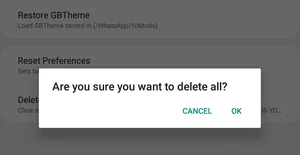
Cara Membuat Tema Sendiri
Di GBWhatsApp, Anda dapat membuat tema sendiri kemudian menyimpannya dalam format file .xml selain Cara Mengganti Tema di GBWhatsApp.
Berikut langkah-langkahnya!
1. Pertama, lakukan kustomisasi. Menu kustomisasi di GBWhatsApp meliputi:
- Universal > Colors
- Universal > Styles (Look and feel)
- Home Screen
- Conversation Screen
2. Setelah melakukan kustomisasi, simpan tema menggunakan cara yang sudah dijelaskan di atas.
3. Selesai
Kesimpulan
Demikian penjelasan artikel Cara Mengganti Tema di GBWhatsApp yang Sentigm dapat sampaikan.
Terima kasih sudah berkunjung dan sampai jumpa lagi pada pembahasan artikel bermanfaat selanjutnya!
Baca Juga:
- 2 Cara Mengganti Varian Emoji GBWhatsApp Tergampang
- 2 Cara Download dan Instal Tema YoWhatsApp yang Mudah
- Cara Mengganti Warna Tema Telegram
- 2 Cara Mengganti Wallpaper GBWhatsApp di Android Lengkap
- 10 Cara Restore Chat GBWhatsApp di WhatsApp Gampang
- 3 Cara Restore Chat WhatsApp di GBWhatsApp Mudah Cepat
- Cara Mengganti Tema Direct Message (DM) Instagram
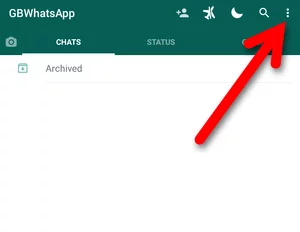
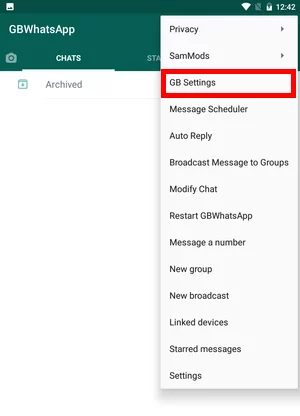
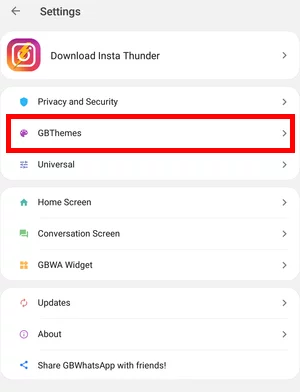
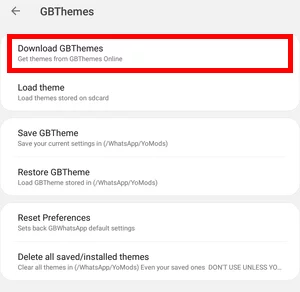
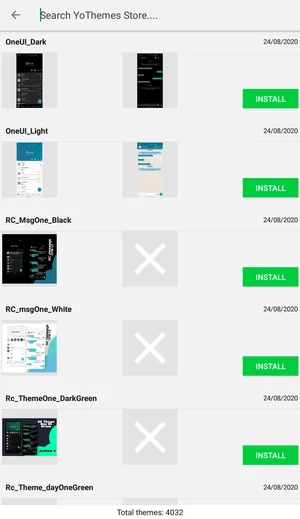
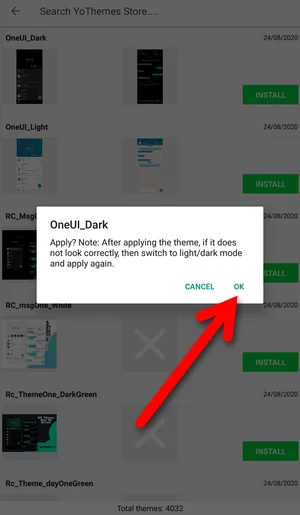
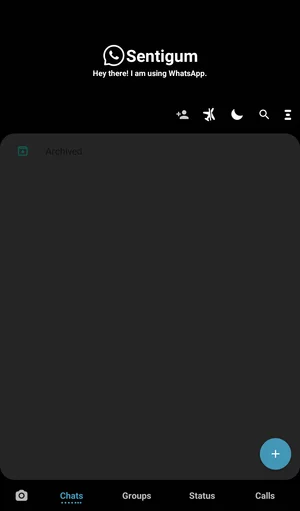
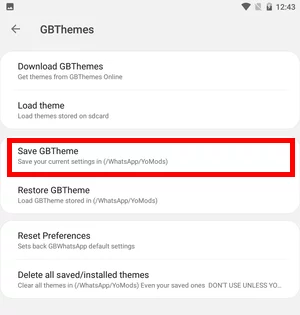
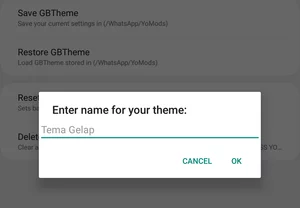
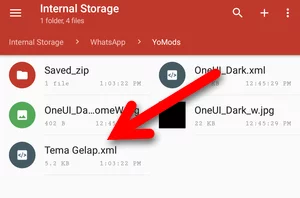

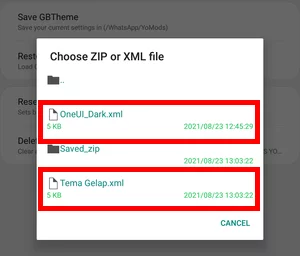
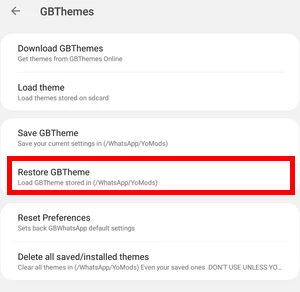
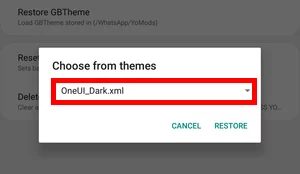
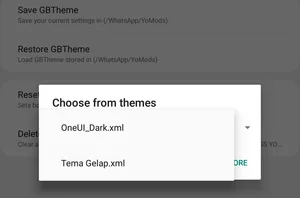
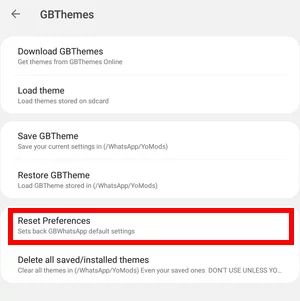
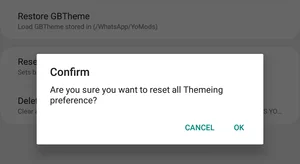
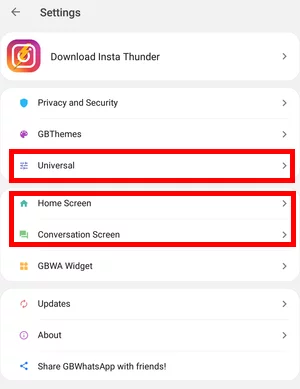
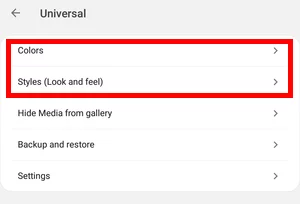





Gbwhatsapp